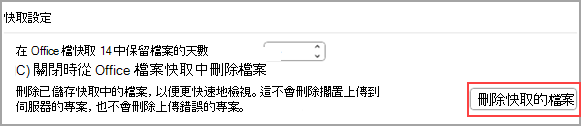Office 桌面用戶端應用程式在存取儲存在雲端端點(如 SharePoint Online / OneDrive)的文件時,會使用 Office 文件快取。
注意: 不建議以程式化方式或手動瀏覽使用者應用程式資料來刪除 Office 文件快取。 這樣做可能導致 Office 客戶端當機和/或無法恢復的資料遺失。
-
此快取的預設位置為「%LOCALAPPDATA%\Microsoft\Office\16.0\OfficeFileCache」,但可依需求使用群組原則進行修改。
-
Office 文件快取的大小會依據最近透過 Office 用戶端開啟的檔案大小而有所不同。
如果快取 (或快取) 中的雜訊被刪除,可能會有症狀
-
從 SharePoint Online 或 OneDrive 開啟 Office 文件時會意外當機。 這可以是在文件啟動後立即進行,也可以是在文件製作期間。
-
檔案未找到錯誤。
-
路徑未找到錯誤。
在虛擬桌面基礎架構上管理辦公室文件快取
附註: 依照以下建議步驟定期清理或重建辦公室文件快取,可能會導致檔案在下一次開啟檔案時重新下載。 對於大型檔案,這可能會增加文件在 Office 用戶端完全存取的時間。
附註: 預設情況下,以下步驟不會刪除有待上傳變更或有上傳錯誤的項目。 如果管理員設定了 AgeOutPolicyIncludingFilesPendingUpload 政策,即使檔案仍有待上傳,也能從快取中移除。
給管理員:
關閉長期快取
你可以設定群組政策,在文件關閉時刪除 Office 文件快取中的檔案。 這表示你可能會在為開啟文件建立的 OfficeFileCache 資料夾中看到雜訊,文件關閉後這些雜訊會被刪除。
Office ADMX 參考資料:
HKCU\software\policies\microsoft\office\16.0\common\fileio!disablelongtermcaching
文件老化
辦公室 (開放時) 會例行清理被認為足夠舊的文件,稱為「年齡限制」。 這個年齡限制政策可以設定比預設的 14 天更早清理文件。 將數值設為 0 會在文件關閉一小時後刪除。
Office ADMX 參考資料:
HKCU\software\policies\microsoft\office\16.0\common\fileio!ageoutpolicy(年齡出局政策)
附註: disableLongTermCaching 與 AgeOutPolicy 的 regkey 彼此獨立,無需同時設定。
附註: 只有當沒有待上傳檔案時,這個政策才會移除檔案。 即使檔案仍有待上傳,若要讓檔案過時,請參考下方「將文件(包括有待上傳檔案)延長檔案的舊時」。
將文件(包括待上傳檔案)淘汰
有些環境可能會累積快取檔案,但這些檔案從未被移除,因為其中包含待上傳的檔案。 你可以設定額外政策,強制快取文件的最大年齡,包括可能仍有待上傳的檔案。
如果你啟用這個政策設定,無論上傳狀態如何,超過上述設定設定值的檔案都會被清理。
如果你停用此政策設定或未設定,Office 仍會繼續清理沒有待處理變更的檔案,依據 AgeOutPolicy) (「將超過 n 天的文件過時」政策。
Office ADMX 參考資料:
HKCU\software\policies\microsoft\office\16.0\common\fileio!ageoutpolicyincluding filespendingupload
附註: 將此政策設定為 0 即視為停用該政策。
附註: 當此政策設定為非零值時,Office 會使用介於 AgeOutPolicy 與 AgeOutPolicyIncludingFilesPendingUpload 之間的較大值來決定快取檔案的最大允許年齡。
給最終使用者:
在 Office 應用程式中,進入 檔案 > 選項 > 儲存 > 快取設定 > 刪除快取檔案。